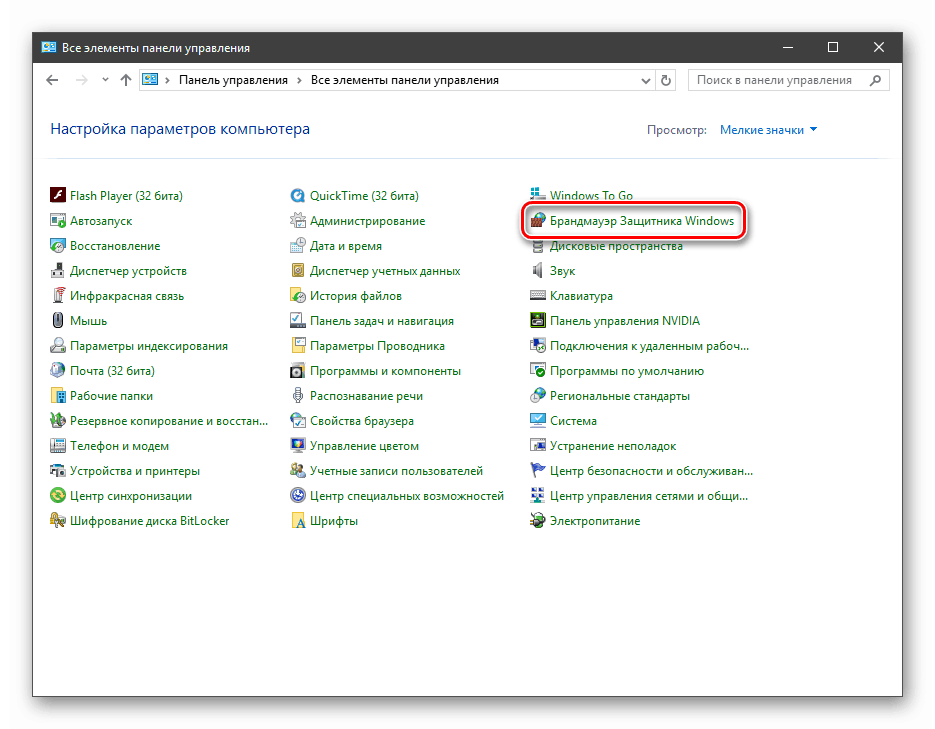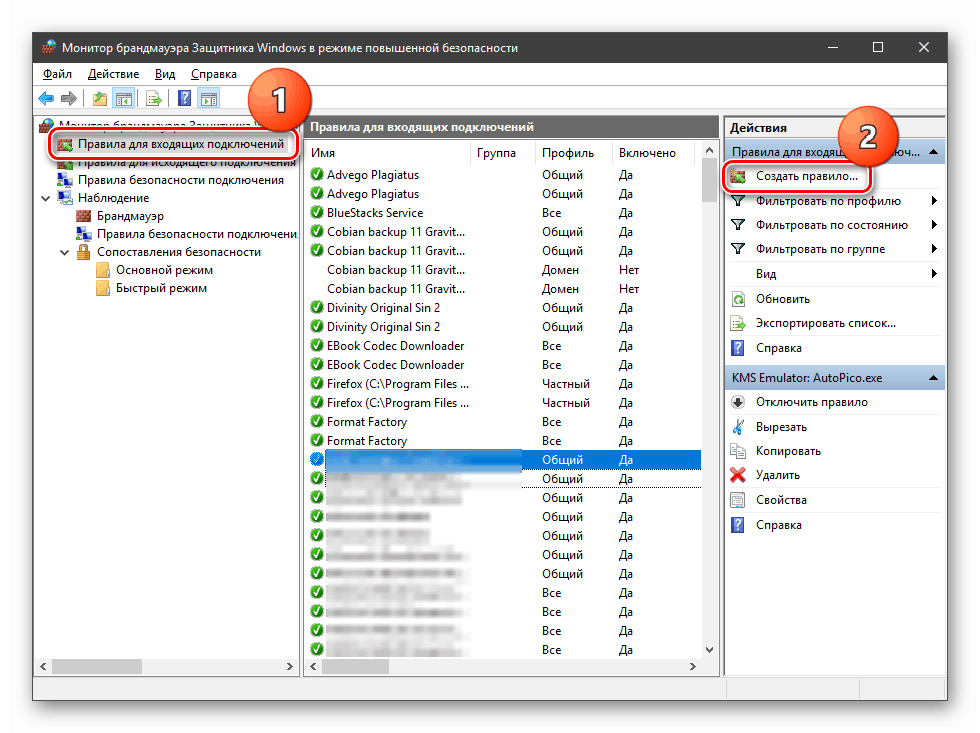Vodnik za konfiguracijo požarnega zidu Windows 10
Požarni zid je požarni zid, vgrajen v Windows, ki je namenjen povečanju varnosti sistema pri delu v omrežju. V tem članku bomo analizirali glavne funkcije te komponente in izvedeli, kako jo konfigurirati.
Vsebina
Nastavitev požarnega zidu
Mnogi uporabniki zanemarjajo vgrajeni požarni zid, ker menijo, da je neučinkovit. Vendar pa to orodje omogoča bistveno povečanje ravni varnosti računalnika s preprostimi orodji. Za razliko od programov tretjih strank (še posebej brez), je požarni zid precej enostaven za upravljanje, ima prijazen vmesnik in jasne nastavitve.
Lahko dobite na razdelek možnosti iz klasične "Control Panel" Windows.
- Pokličite meni "Run" s kombinacijo tipk Windows + R in vnesite ukaz
controlKliknite »V redu« .
![Dostop do klasične nadzorne plošče iz možnosti Run in Windows 10]()
- Preklopite na pogled Majhne ikone in poiščite programček Windows Defender Firewall .
![Pojdite v nastavitve požarnega zidu v klasični nadzorni plošči sistema Windows 10. t]()
Vrste omrežij
Obstajata dve vrsti omrežij: zasebna in javna. Prvi so zaupanja vredne povezave z napravami, na primer doma ali v pisarni, ko so vsa vozlišča znana in varna. Druga je povezava z zunanjimi viri preko žičnih ali brezžičnih adapterjev. Javna omrežja se privzeto štejejo za nezanesljiva in za njih veljajo strožja pravila.
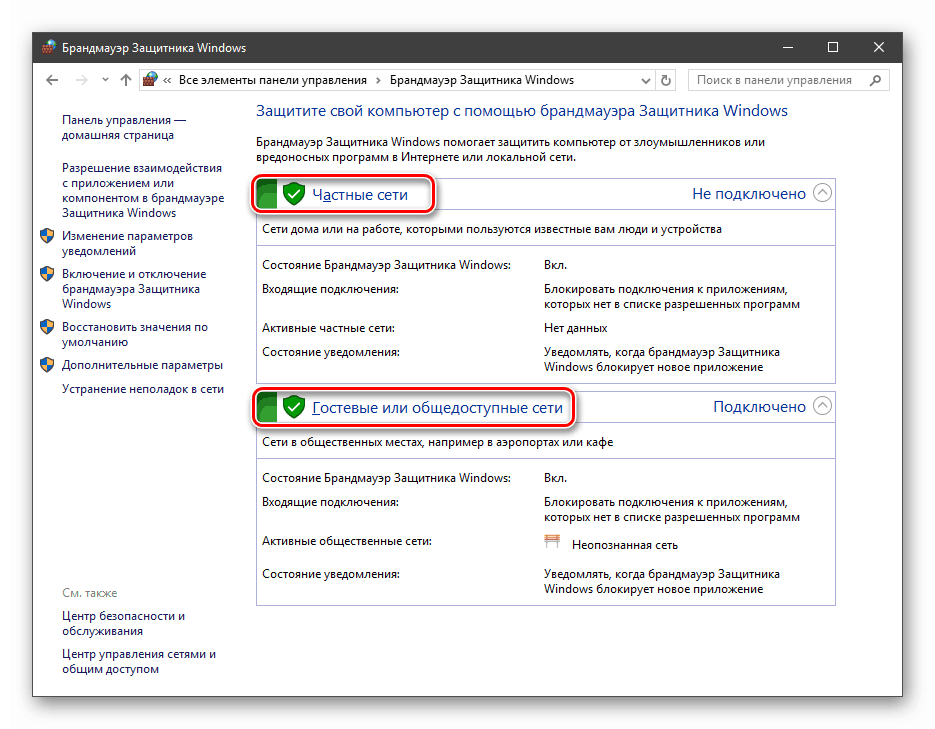
Omogočanje in onemogočanje, zaklepanje, obveščanje
Požarni zid lahko aktivirate ali onemogočite s klikom na ustrezno povezavo v razdelku z nastavitvami:
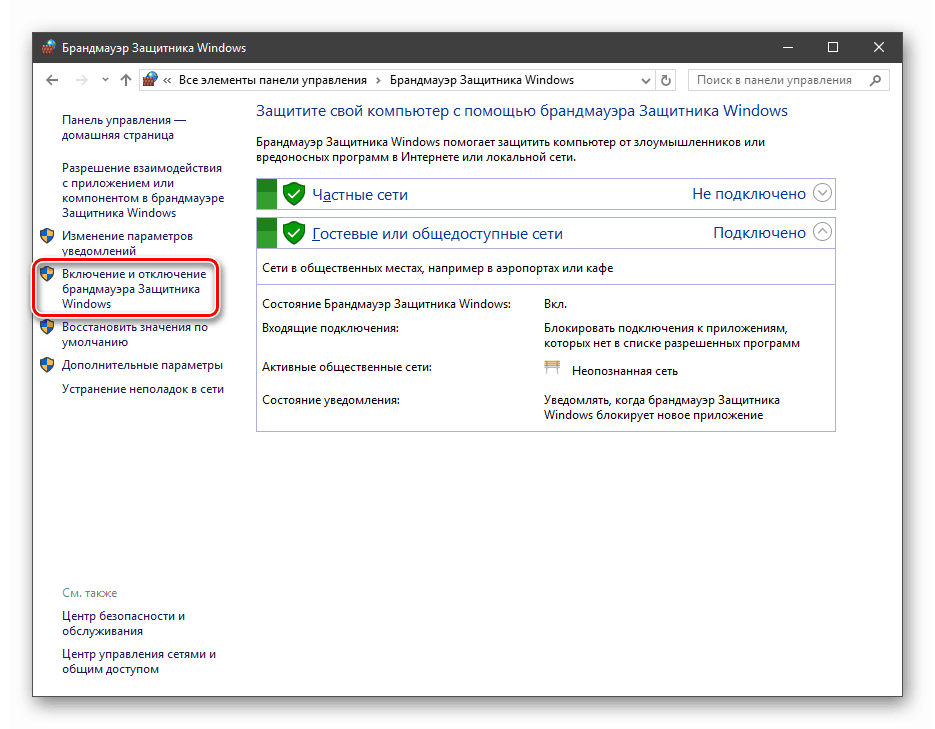
Dovolj je, da stikalo postavite v želeni položaj in kliknete OK .

Blokiranje pomeni prepoved vseh dohodnih povezav, kar pomeni, da nobena aplikacija, vključno z brskalnikom, ne bo mogla prenesti podatkov iz omrežja.

Obvestila so posebna okna, ki se prikažejo, ko sumljivi programi poskušajo dostopiti do interneta ali lokalnega omrežja.

Funkcija je onemogočena, če počistite potrditvena polja v določenih potrditvenih poljih.
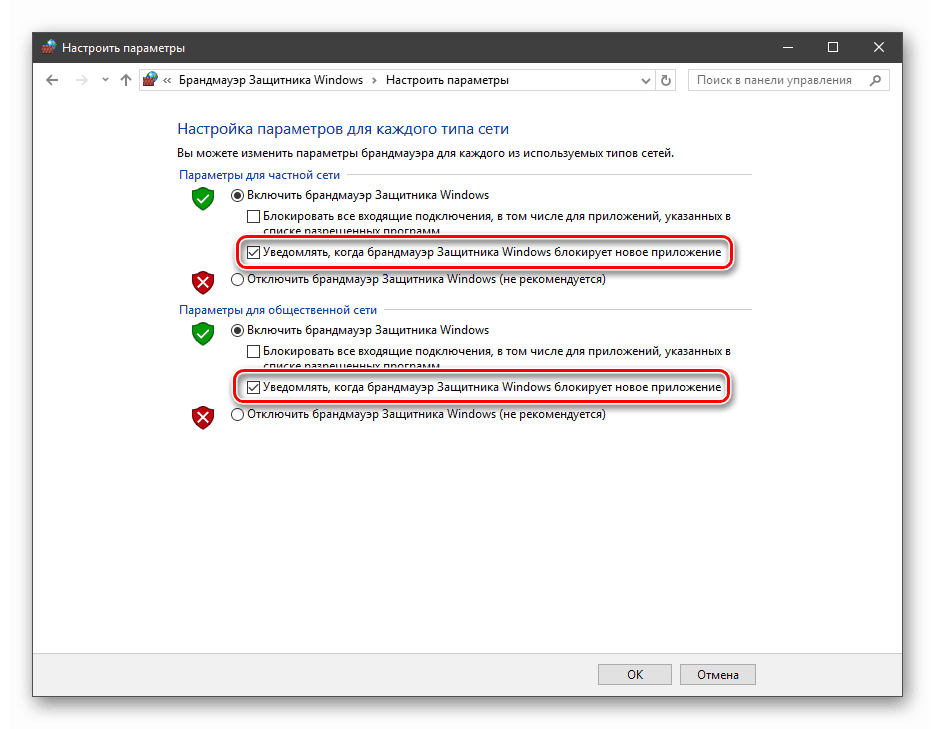
Ponastavi nastavitve
Ta postopek izbriše vsa uporabniška pravila in parametre nastavi na privzete vrednosti.

Ponastavitev se ponavadi izvede, če požarni zid ne deluje pravilno zaradi različnih razlogov, kot tudi po neuspešnih poskusih z varnostnimi nastavitvami. Razumeti je treba, da bodo tudi "pravilne" možnosti ponastavljene, kar lahko privede do nedelovanja aplikacij, ki zahtevajo omrežno povezljivost.

Interakcija s programi
Ta funkcija omogoča povezovanje določenih programov v omrežje za izmenjavo podatkov.

Ta seznam se imenuje tudi »izjeme«. Kako delati z njim, govorimo v praktičnem delu članka.

Pravila
Pravila so glavni varnostni zid za varnost. Z njihovo pomočjo lahko prepovete ali dovolite omrežne povezave. Te možnosti so v razdelku naprednih možnosti.

Dohodna pravila vsebujejo pogoje za sprejemanje podatkov od zunaj, to je prenos informacij iz omrežja (prenos). Pozicije je mogoče ustvariti za vse programe, komponente sistema in vrata. Določanje izhodnih pravil pomeni prepoved ali dovoljenje za pošiljanje zahtev strežnikom in nadzor nad procesom "vračanja" (upload).

Varnostna pravila omogočajo vzpostavljanje povezav z uporabo IPSec - niza posebnih protokolov, v skladu s katerim preverjanje pristnosti, prejem in preverjanje celovitosti prejetih podatkov in njihovo šifriranje ter varen prenos ključev prek globalnega omrežja.

V odseku »Opazovanje« lahko v razdelku preslikave prikažete informacije o tistih povezavah, za katere so konfigurirana varnostna pravila.

Profili
Profili so niz parametrov za različne vrste povezav. Obstajajo tri vrste: "Splošno" , "Zasebno" in "Profil domene" . Uredili smo jih v padajočem vrstnem redu "strogosti", to je ravni zaščite.
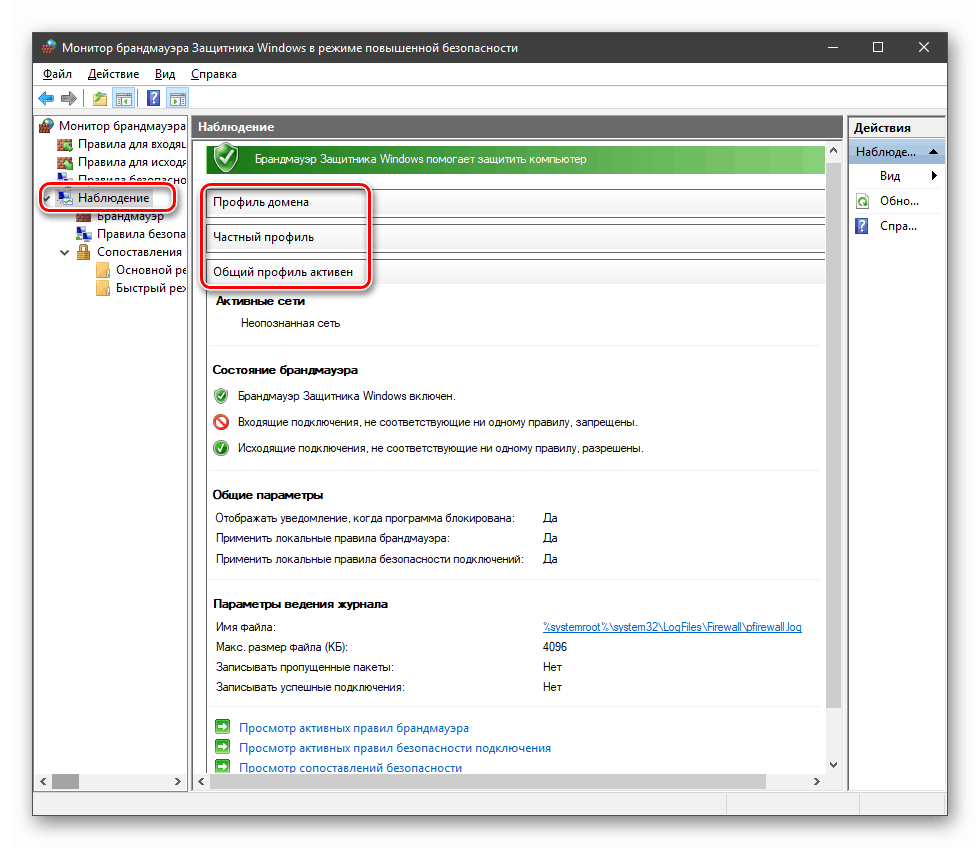
Med običajnim delovanjem se ti nizi aktivirajo samodejno, ko so povezani z določeno vrsto omrežja (izbrano pri ustvarjanju nove povezave ali priključitvi adapterja - omrežne kartice).
Praksa
Analizirali smo osnovne funkcije požarnega zidu, zdaj pa bomo prešli na praktični del, v katerem se bomo naučili oblikovati pravila, odpreti vrata in delati z izjemami.
Ustvarjanje pravil za programe
Kot že vemo, so pravila vhodna in odhodna. S pomočjo prvih nastavite pogoje za sprejem prometa iz programov, slednji pa določijo, ali lahko podatke prenašajo v omrežje.
- V oknu “Monitor” ( “Napredne nastavitve” ) kliknite na postavko “Incoming Rules” in v desnem bloku izberite “Ustvari pravilo” .
![Prehod na ustvarjanje pravila za dohodne povezave v požarnem zidu sistema Windows 10. t]()
- Stikalo pustimo v položaju "Za program" in kliknemo "Naprej".
![Če želite ustvariti pravilo vhodne povezave za program v požarnem zidu sistema Windows 10]()
- Preklopite na "Pot programa" in kliknite gumb "Prebrskaj" .
![Pojdite v iskanje za izvedljivo datoteko programa, da v požarnem zidu Windows 10 ustvarite pravilo dohodne povezave]()
S pomočjo "Explorerja" iščemo izvedljivo datoteko ciljne aplikacije, jo kliknemo in kliknemo "Odpri" .
![Poiščite izvršljivo programsko datoteko, da v požarnem zidu Windows 10 ustvarite pravilo dohodne povezave]()
Gremo še dlje.
![Pojdite na naslednji korak pri ustvarjanju pravila za dohodno povezavo v požarnem zidu sistema Windows 10. t]()
- V naslednjem oknu vidimo možnosti za dejanje. Tukaj lahko dovolite ali zavrnete povezavo, kot tudi omogočite dostop prek IPSec. Izberite tretjo postavko.
![Konfiguriranje dejanja pri ustvarjanju pravila za dohodno povezavo v požarnem zidu Windows 10]()
- Določamo, za katere profile bo uporabljalo naše novo pravilo. To bomo storili tako, da se program ne bo mogel povezati samo z javnimi omrežji (neposredno na internet), v domačem okolju pa bo deloval v normalnem načinu.
![Izbira profila pri ustvarjanju pravila za dohodno povezavo v požarnem zidu Windows 10]()
- Vnesemo ime pravila, po katerem bo prikazano na seznamu, in po želji ustvarimo opis. Ko kliknete gumb »Končaj«, bo pravilo ustvarjeno in takoj uveljavljeno.
![Dodeljevanje imena in dokončanje izdelave pravila za dohodno povezavo v požarnem zidu Windows 10]()
Izhodna pravila so ustvarjena podobno v ustreznem zavihku.

Delo z izjemami
Dodajanje programa v izjeme požarnega zidu omogoča hitro ustvarjanje dovoljenega pravila. Tudi na tem seznamu lahko konfigurirate nekatere parametre - omogočite ali onemogočite položaj in izberite vrsto omrežja, v katerem deluje.

Preberite več: Dodajte program za izjeme v požarnem zidu sistema Windows 10. t
Pristaniška pravila
Takšna pravila se ustvarijo na enak način kot vhodna in izhodna mesta za programe, le da je v fazi definiranja tipa izbrana postavka »Za vrata« .

Najpogostejši primer uporabe je interakcija z igralnimi strežniki, e-poštnimi odjemalci in neposrednimi kurirji.
Več podrobnosti: Kako odpreti vrata v Windows 10 požarnem zidu
Zaključek
Danes smo se srečali s požarnim zidom Windows in se naučili, kako uporabljati njegove osnovne funkcije. Pri nastavljanju je treba opozoriti, da lahko spremembe v obstoječih (privzeto določenih) pravilih vodijo v zmanjšanje ravni varnosti sistema in nepotrebne omejitve - do okvare nekaterih aplikacij in komponent, ki ne delujejo brez dostopa do omrežja.